
 hi
hi  English
English  Español
Español  中國人
中國人  Tiếng Việt
Tiếng Việt  Deutsch
Deutsch  Українська
Українська  Português
Português  Français
Français  Türkçe
Türkçe  한국인
한국인  Italiano
Italiano  Gaeilge
Gaeilge  اردو
اردو  Indonesia
Indonesia  Polski
Polski ब्राउज़र फिंगरप्रिंट, या डिजिटल फिंगरप्रिंट, एक अद्वितीय ब्राउज़र पहचानकर्ता है जो वेबसाइटों को उपयोगकर्ता के ब्राउज़र और डिवाइस के बारे में जानकारी ट्रैक करने की अनुमति देता है। जब एक ब्राउज़र वेबसाइट को एक अनुरोध भेजता है, तो यह वेब सर्वर के साथ डेटा का आदान-प्रदान करता है जो डिजिटल फिंगरप्रिंट बनाता है, जिससे लक्षित साइट को उपयोगकर्ता के बारे में जानकारी इकट्ठा करने की अनुमति मिलती है। फिंगरप्रिंट सीधे उपयोगकर्ता की ऑनलाइन गुमनामी को प्रभावित करता है, क्योंकि इसमें निम्नलिखित जानकारी शामिल होती है:
यह कैनवास फिंगरप्रिंटिंग का उल्लेख करने योग्य भी है, जो मानक डिजिटल फिंगरप्रिंट के समान कार्य करती है लेकिन कुछ भिन्नताओं के साथ। यह विधि HTML5 कैनवास तत्व का उपयोग करके उपयोगकर्ता के ब्राउज़र में एक अदृश्य छवि बनाती है, जिसे तब एक अद्वितीय डिजिटल कोड में परिवर्तित किया जाता है। विभिन्न ब्राउज़रों और उपकरणों द्वारा छवियों को प्रस्तुत करने के तरीकों में अंतर के कारण, कोड प्रत्येक उपयोगकर्ता के लिए अद्वितीय बन जाता है। इस तकनीक का उपयोग अक्सर मानक फिंगरप्रिंटिंग के साथ सटीकता बढ़ाने के लिए किया जाता है।
प्रारंभ में, फ़िंगरप्रिंट तकनीक को ऑनलाइन धोखाधड़ी गतिविधियों को रोकने के लिए विकसित किया गया था। उदाहरण के लिए, बैंकिंग संस्थान अपनी साइटों पर संदिग्ध गतिविधि की पहचान करने के लिए डिजिटल फ़िंगरप्रिंट्स का सक्रिय रूप से उपयोग करते थे। समय के साथ, इस तकनीक की कार्यक्षमता में काफी विस्तार हुआ है, और अब यह इंटरनेट गतिविधि के लगभग सभी क्षेत्रों में उपयोग की जाती है।
कई कंपनियां और वेब संसाधन अपने आगंतुकों के बारे में जानकारी एकत्र करते हैं ताकि व्यवहारिक कारकों का विश्लेषण किया जा सके, जैसे कि उपयोगकर्ता सबसे अधिक किस चीज पर ध्यान देते हैं और कौन से पृष्ठ सबसे अधिक देखते हैं। यह जानकारी बाद में संसाधन पर सामग्री को समायोजित करने और व्यक्तिगत विज्ञापन को अधिक प्रभावी बनाने में मदद करती है। उदाहरण के लिए, यदि एक उपयोगकर्ता पुराने स्मार्टफोन पर इंटरनेट सर्फिंग कर रहा है, तो विभिन्न सेवाएं, इस जानकारी को प्राप्त कर, नई पीढ़ी के स्मार्टफोन के लिए व्यक्तिगत विज्ञापन पेश कर सकती हैं।
फ़िंगरप्रिंटिंग का एक और महत्वपूर्ण भूमिका उपयोगकर्ताओं को एक विशिष्ट डिवाइस के लिए अनुकूलित वेबसाइट प्रदान करना है। डिजिटल फ़िंगरप्रिंट के आधार पर, सर्वर समझता है कि किस डिवाइस से साइट एक्सेस की जा रही है और उपयुक्त संस्करण खोलता है।
इस प्रकार, फ़िंगरप्रिंट, उपयोगकर्ता के आईपी पते के साथ, उनके मुख्य पहचानकर्ता होते हैं और उच्चतम स्तर की कनेक्शन गुमनामी प्राप्त करने के लिए इन पैरामीटरों को बदलना आवश्यक है। विभिन्न डिजिटल फ़िंगरप्रिंट्स का उपयोग फायदेमंद हो सकता है, उदाहरण के लिए, जब एकाधिक खातों का प्रबंधन करना। विभिन्न खातों के लिए अलग-अलग फ़िंगरप्रिंट सेट करके, अवांछित ब्लॉकों और प्रोफाइलों के बीच संघों से बचा जा सकता है, क्योंकि सर्वर ट्रैक नहीं कर पाएगा कि खातों का उपयोग एक ही व्यक्ति द्वारा किया जा रहा है। अगला, हम उपयोगकर्ताओं के लिए उपलब्ध विकल्पों को अधिक विस्तार से देखेंगे ताकि वे अपने डिजिटल फ़िंगरप्रिंट को बदल सकें।
फ़िंगरप्रिंट की जांच करने के कई तरीके हैं, लेकिन सभी समान रूप से सूचनात्मक नहीं हैं। डिजिटल फ़िंगरप्रिंट के विशिष्ट पैरामीटर, जैसे कि यूजर-एजेंट, को ब्राउज़र के डेवलपर टूल्स का उपयोग करके निर्धारित किया जा सकता है। ऐसा करने के लिए, F12 दबाएं, “कंसोल” सेक्शन पर नेविगेट करें, और कमांड दर्ज करें - console.log(navigator.userAgent).
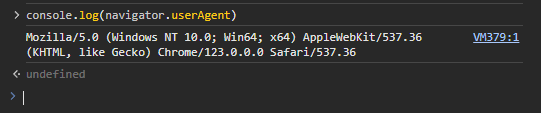
हालाँकि, एक अधिक सुविधाजनक तरीका डिवाइस का डिजिटल फ़िंगरप्रिंट चेक करने के लिए विशेष ऑनलाइन चेकर का उपयोग करना है, जैसे कि:
अपने फ़िंगरप्रिंट को चेक करने के लिए, बस विशेष वेबसाइट खोलें, और डिवाइस के बारे में जानकारी अक्सर होमपेज पर दिखाई देगी। चलिए देखते हैं कि यह कैसे दिख सकता है।
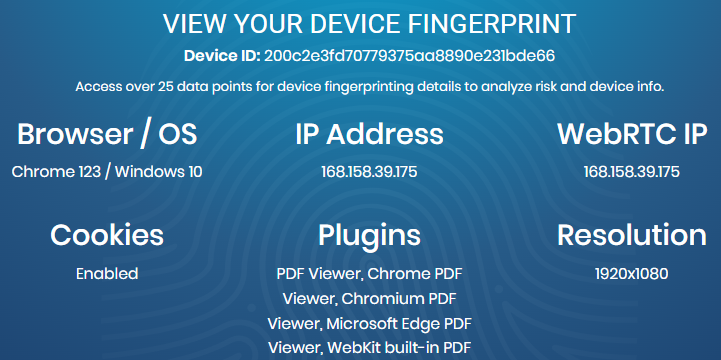
बाद में डिजिटल फ़िंगरप्रिंट को बदलते समय, ऑनलाइन चेकर का उपयोग यह जांचने के लिए किया जा सकता है कि आवश्यक पैरामीटर बदल गए हैं या नहीं और यदि आवश्यक हो तो सेटिंग्स में और समायोजन किए जा सकते हैं।
डिजिटल फ़िंगरप्रिंट के पैरामीटर बदलने से ऑनलाइन उपयोगकर्ता की गुमनामी में काफी वृद्धि हो सकती है और मल्टी-एकाउंटिंग के क्षेत्र में ब्लॉकों से भी बचा जा सकता है। फ़िंगरप्रिंट को प्रतिस्थापित करने के कई तरीके हैं, प्रत्येक की अपनी प्रभावशीलता का स्तर है। चलिए उन्हें अधिक विस्तार से देखते हैं:
सिर्फ एक प्रॉक्सी सर्वर का उपयोग करना, साथ ही ब्राउज़र में अनाम मोड में काम करना, डिजिटल फ़िंगरप्रिंट को पूरी तरह से नहीं बदलता है, जिससे उनका अलग-अलग उपयोग अप्रभावी हो जाता है। दूसरी ओर, प्लगइन्स को निष्क्रिय करना वेबसाइटों पर सामग्री के प्रदर्शन को प्रभावित कर सकता है। इसलिए, चलिए दो सबसे प्रभावी तरीकों पर विचार करें: विशेष एक्सटेंशन और एंटी-डिटेक्ट ब्राउज़रों का उपयोग करके फ़िंगरप्रिंट बदलने के साथ प्रॉक्सी सर्वर को कॉन्फ़िगर करना।
डिजिटल फ़िंगरप्रिंट को प्रबंधित करने के लिए प्लगइन्स ब्राउज़र एक्सटेंशन स्टोर में पाए जा सकते हैं। ये प्लगइन्स लक्षित सर्वर को उच्च स्तर की ऑनलाइन गुमनामी सुनिश्चित करने के लिए कुछ फ़िंगरप्रिंट पैरामीटरों के ट्रांसमिशन को अवरुद्ध करने की अनुमति देते हैं। चलिए देखते हैं कि यह कैसे काम करता है "प्राइवेसी ट्वीक्स" एक्सटेंशन का उपयोग करके, जो Google Chrome और Mozilla Firefox के लिए उपलब्ध है।

एक्सटेंशन के मुख्य पृष्ठ पर “Tweaks” टैब में, बड़ी संख्या में स्विच उपलब्ध हैं जो आपको अनुमति देते हैं:
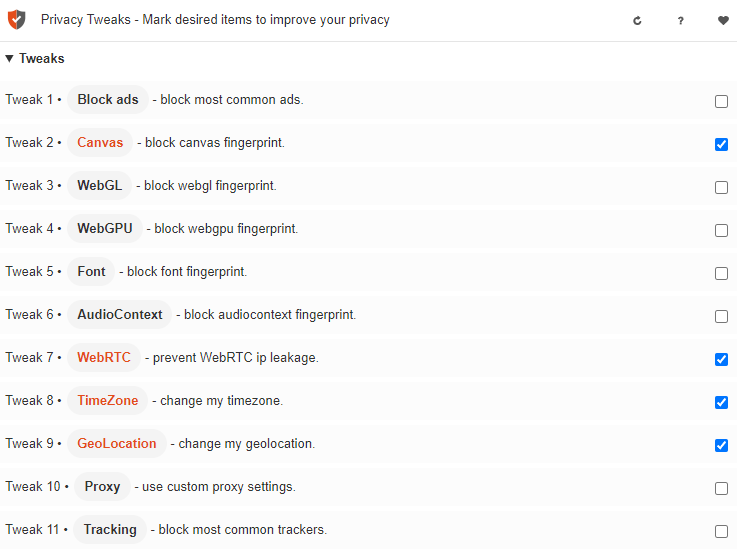
“सेटिंग्स” टैब आपको विशिष्ट पैरामीटर को मैन्युअल रूप से कॉन्फ़िगर करने की अनुमति देता है, जैसे समय क्षेत्र, भू-स्थान, प्रॉक्सी सर्वर, और एक्सटेंशन के साथ काम करते समय कुछ साइटों को अपवाद में जोड़ने की क्षमता।
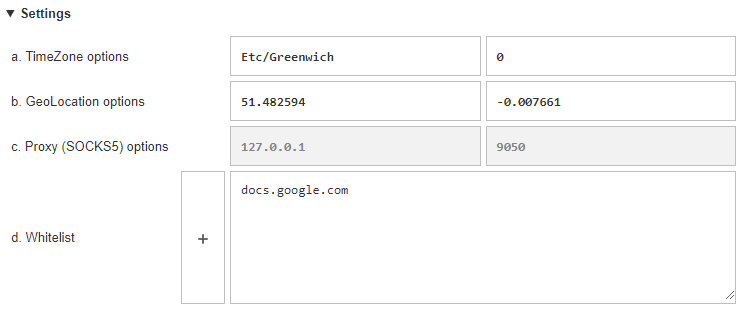
प्राइवेसी ट्वीक्स का उपयोग निजी प्रॉक्सी सर्वर के साथ संयोजन में करने की सिफारिश की जाती है ताकि कनेक्शन गुमनामी के अतिरिक्त स्तर को सुनिश्चित किया जा सके।
फ़िंगरप्रिंट को प्रतिस्थापित करने का सबसे विश्वसनीय तरीका एनोनिमस ब्राउज़रों का उपयोग करना है, जिनमें से कई में इन डेटा की सटीक कॉन्फ़िगरेशन के लिए अंतर्निहित कार्यक्षमता होती है। चलिए देखते हैं कि एंटी-डिटेक्ट ब्राउज़र AdsPower का उपयोग करके डिजिटल फ़िंगरप्रिंट सेटिंग्स को कैसे बदलें, जो इस उद्देश्य के लिए पर्याप्त कार्यक्षमता के साथ एक मुफ्त संस्करण प्रदान करता है।
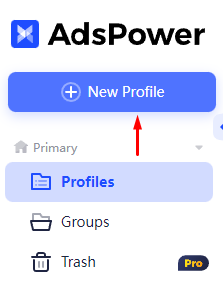
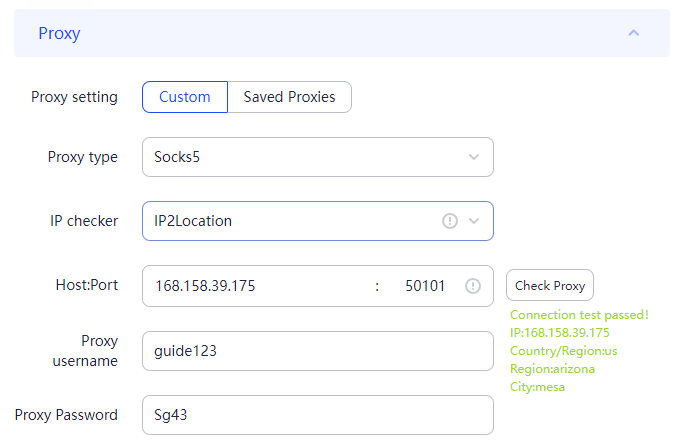
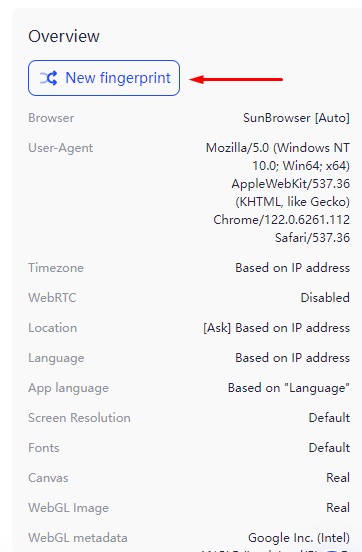
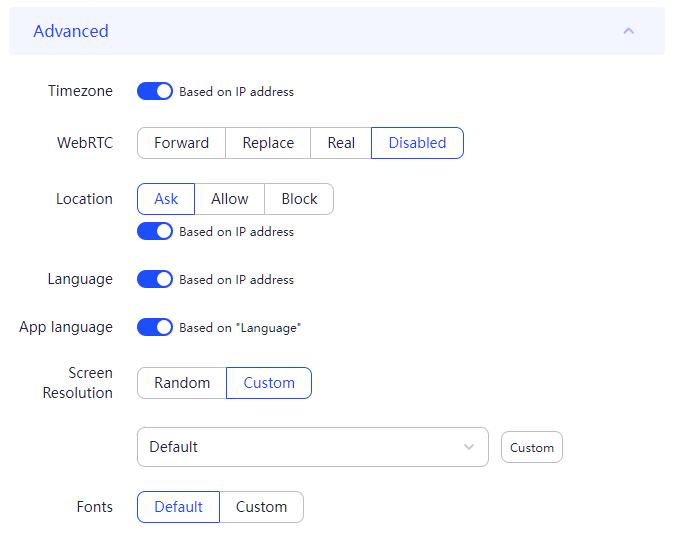
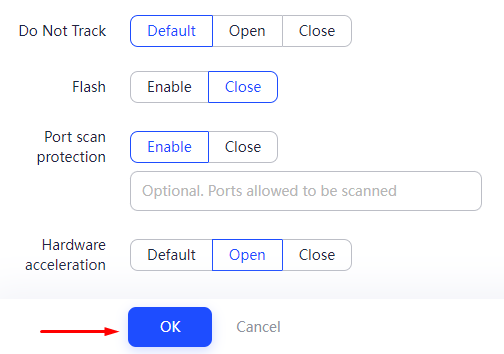

यह AdsPower ब्राउज़र का उपयोग करके सेटअप पूरा करता है। अधिकांश एंटी-डिटेक्ट ब्राउज़र इसी सिद्धांत पर काम करते हैं।
निष्कर्ष में, यह ध्यान दिया जाना चाहिए कि सबसे अच्छा समाधान प्रॉक्सी के साथ संयोजन में एंटी-डिटेक्ट ब्राउज़रों का उपयोग करना होगा, जो फ़िंगरप्रिंट का पूर्ण परिवर्तन की अनुमति देता है। यह विकल्प वेबसाइट प्रचार, क्रिप्टोकरेंसी, और विज्ञापन के क्षेत्रों में काम के लिए उपयुक्त है। सरल कार्यों के लिए, उपयोगकर्ता विशेष ब्राउज़र एक्सटेंशन का उपयोग कर सकते हैं।
टिप्पणियाँ: 0